简易Golang安装指南:快速搭建开发环境,零基础入门
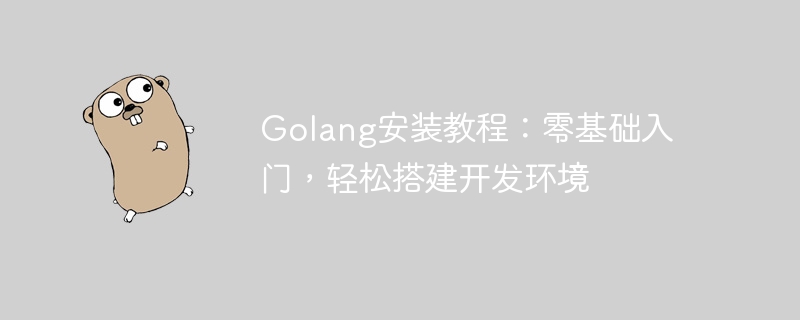
简易Golang安装指南:快速搭建开发环境,零基础入门,需要具体代码示例
概述:
Golang是一种开放源代码的编程语言,旨在提供一种简单、高效和可靠的方式来构建软件。它具有强大的并行化和并发化特性,适用于大型分布式系统和网络服务。本文将向您介绍如何从零开始搭建Golang开发环境,并提供一些具体的代码示例帮助您入门。
第一步:下载和安装Golang
首先,您需要从Golang官方网站(https://golang.org/dl)下载适合您操作系统的二进制文件。Golang支持多个操作系统,包括Windows、Linux和MacOS。选择相应的版本并下载压缩文件。
下载完成后,解压文件并将其安装到您的计算机上。在Windows上,您只需双击二进制文件并按照提示进行安装。在Linux和MacOS上,您可以使用命令行工具解压文件并将二进制文件移动到合适的目录。
安装完成后,您可以通过在终端窗口或命令提示符中输入以下命令来验证Golang是否成功安装:
go version
如果显示了Golang的版本号,则说明安装成功。
第二步:配置Golang环境变量
为了能够在命令行中使用Golang命令,您需要将Golang的二进制文件所在目录添加到系统的PATH环境变量中。
在Windows上,右键单击“此电脑”图标,选择“属性”,然后点击左侧的“高级系统设置”。在弹出的窗口中,点击“环境变量”按钮。在“系统变量”下找到名为“Path”的变量,并点击“编辑”按钮。然后,将Golang的bin目录添加到变量的值中,多个路径之间使用分号(;)分隔。
在Linux和MacOS上,您可以通过编辑bashrc或profile文件来添加环境变量。打开终端,输入以下命令:
nano ~/.bashrc
或
nano ~/.profile
在打开的文件中添加以下行:
export PATH=$PATH:/path/to/go/bin
保存文件并退出,然后再次启动终端窗口或命令提示符。
第三步:编写并运行第一个Golang程序
现在,您已经完成了Golang的安装和环境配置,可以开始编写您的第一个程序了。
首先,创建一个新的文件夹来存放您的代码文件。在该文件夹中,创建一个名为“hello.go”的文本文件。使用任何文本编辑器打开该文件,并输入以下代码:
package main
import "fmt"
func main() {
fmt.Println("Hello, World!")
}该代码定义了一个名为“main”的函数,该函数是一个程序的入口点。在函数体中,我们使用“fmt”包的“Println”函数打印出了一条简单的消息。
保存文件后,打开命令行工具,并导航到存放代码文件的文件夹。然后运行以下命令来编译并运行程序:
go run hello.go
如果一切正常,您将在命令行中看到输出的消息“Hello, World!”。
总结:
本文介绍了如何从零开始搭建Golang开发环境,并提供了一些具体的代码示例来帮助您入门。通过按照本文的步骤,您可以轻松地安装Golang并开始编写和运行自己的程序。不断练习和学习,您将逐渐掌握Golang的核心概念和技巧,成为一名出色的Golang开发者。祝您成功!
以上是简易Golang安装指南:快速搭建开发环境,零基础入门的详细内容。更多信息请关注PHP中文网其他相关文章!

热AI工具

Undresser.AI Undress
人工智能驱动的应用程序,用于创建逼真的裸体照片

AI Clothes Remover
用于从照片中去除衣服的在线人工智能工具。

Undress AI Tool
免费脱衣服图片

Clothoff.io
AI脱衣机

AI Hentai Generator
免费生成ai无尽的。

热门文章

热工具

记事本++7.3.1
好用且免费的代码编辑器

SublimeText3汉化版
中文版,非常好用

禅工作室 13.0.1
功能强大的PHP集成开发环境

Dreamweaver CS6
视觉化网页开发工具

SublimeText3 Mac版
神级代码编辑软件(SublimeText3)

热门话题
 一键生成PPT!Kimi :让「PPT民工」先浪起来
Aug 01, 2024 pm 03:28 PM
一键生成PPT!Kimi :让「PPT民工」先浪起来
Aug 01, 2024 pm 03:28 PM
Kimi:一句话,十几秒钟,一份PPT就新鲜出炉了。PPT这玩意儿,可太招人烦了!开个碰头会,要有PPT;写个周报,要做PPT;拉个投资,要展示PPT;就连控诉出轨,都得发个PPT。大学更像是学了个PPT专业,上课看PPT,下课做PPT。或许,37年前丹尼斯・奥斯汀发明PPT时也没想到,有一天PPT竟如此泛滥成灾。吗喽们做PPT的苦逼经历,说起来都是泪。「一份二十多页的PPT花了三个月,改了几十遍,看到PPT都想吐」;「最巅峰的时候,一天做了五个PPT,连呼吸都是PPT」;「临时开个会,都要做个
 如何使用 Golang 安全地读取和写入文件?
Jun 06, 2024 pm 05:14 PM
如何使用 Golang 安全地读取和写入文件?
Jun 06, 2024 pm 05:14 PM
在Go中安全地读取和写入文件至关重要。指南包括:检查文件权限使用defer关闭文件验证文件路径使用上下文超时遵循这些准则可确保数据的安全性和应用程序的健壮性。
 CVPR 2024全部奖项公布!近万人线下参会,谷歌华人研究员获最佳论文奖
Jun 20, 2024 pm 05:43 PM
CVPR 2024全部奖项公布!近万人线下参会,谷歌华人研究员获最佳论文奖
Jun 20, 2024 pm 05:43 PM
北京时间6月20日凌晨,在西雅图举办的国际计算机视觉顶会CVPR2024正式公布了最佳论文等奖项。今年共有10篇论文获奖,其中2篇最佳论文,2篇最佳学生论文,另外还有2篇最佳论文提名和4篇最佳学生论文提名。计算机视觉(CV)领域的顶级会议是CVPR,每年都会吸引大量研究机构和高校参会。据统计,今年共提交了11532份论文,2719篇被接收,录用率为23.6%。根据佐治亚理工学院对CVPR2024的数据统计分析,从研究主题来看,论文数量最多的是图像和视频合成与生成(Imageandvideosyn
 如何为 Golang 数据库连接配置连接池?
Jun 06, 2024 am 11:21 AM
如何为 Golang 数据库连接配置连接池?
Jun 06, 2024 am 11:21 AM
如何为Go数据库连接配置连接池?使用database/sql包中的DB类型创建数据库连接;设置MaxOpenConns以控制最大并发连接数;设置MaxIdleConns以设定最大空闲连接数;设置ConnMaxLifetime以控制连接的最大生命周期。
 从裸机到700亿参数大模型,这里有份教程,还有现成可用的脚本
Jul 24, 2024 pm 08:13 PM
从裸机到700亿参数大模型,这里有份教程,还有现成可用的脚本
Jul 24, 2024 pm 08:13 PM
我们知道LLM是在大规模计算机集群上使用海量数据训练得到的,本站曾介绍过不少用于辅助和改进LLM训练流程的方法和技术。而今天,我们要分享的是一篇深入技术底层的文章,介绍如何将一堆连操作系统也没有的「裸机」变成用于训练LLM的计算机集群。这篇文章来自于AI初创公司Imbue,该公司致力于通过理解机器的思维方式来实现通用智能。当然,将一堆连操作系统也没有的「裸机」变成用于训练LLM的计算机集群并不是一个轻松的过程,充满了探索和试错,但Imbue最终成功训练了一个700亿参数的LLM,并在此过程中积累
 AI在用 | AI制作独居女孩生活Vlog,3天狂揽上万点赞量
Aug 07, 2024 pm 10:53 PM
AI在用 | AI制作独居女孩生活Vlog,3天狂揽上万点赞量
Aug 07, 2024 pm 10:53 PM
机器之能报道编辑:杨文以大模型、AIGC为代表的人工智能浪潮已经在悄然改变着我们生活及工作方式,但绝大部分人依然不知道该如何使用。因此,我们推出了「AI在用」专栏,通过直观、有趣且简洁的人工智能使用案例,来具体介绍AI使用方法,并激发大家思考。我们也欢迎读者投稿亲自实践的创新型用例。视频链接:https://mp.weixin.qq.com/s/2hX_i7li3RqdE4u016yGhQ最近,独居女孩的生活Vlog在小红书上走红。一个插画风格的动画,再配上几句治愈系文案,短短几天就能轻松狂揽上
 细数RAG的12个痛点,英伟达高级架构师亲授解决方案
Jul 11, 2024 pm 01:53 PM
细数RAG的12个痛点,英伟达高级架构师亲授解决方案
Jul 11, 2024 pm 01:53 PM
检索增强式生成(RAG)是一种使用检索提升语言模型的技术。具体来说,就是在语言模型生成答案之前,先从广泛的文档数据库中检索相关信息,然后利用这些信息来引导生成过程。这种技术能极大提升内容的准确性和相关性,并能有效缓解幻觉问题,提高知识更新的速度,并增强内容生成的可追溯性。RAG无疑是最激动人心的人工智能研究领域之一。有关RAG的更多详情请参阅本站专栏文章《专补大模型短板的RAG有哪些新进展?这篇综述讲明白了》。但RAG也并非完美,用户在使用时也常会遭遇一些「痛点」。近日,英伟达生成式AI高级解决
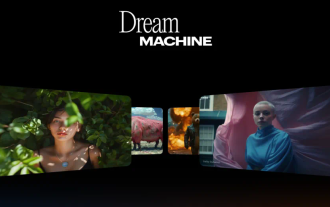 又一Sora级选手来炸街!我们拿它和Sora、可灵PK了下
Aug 02, 2024 am 10:19 AM
又一Sora级选手来炸街!我们拿它和Sora、可灵PK了下
Aug 02, 2024 am 10:19 AM
当Sora「千呼万唤」不出来时,OpenAI的对手们却纷纷祭出大杀器来炸街。Sora再不开放使用,真的要被偷家了!今日,旧金山初创公司LumaAI打出一手王牌,推出新一代AI视频生成模型DreamMachine。人人免费可用。据介绍,该模型能够根据简单的文本描述生成高质量、逼真视频,效果堪比Sora。消息一出,大量用户挤进官网尝鲜。尽管官方声称该模型能在短短两分钟内生成120帧视频,但由于访问量激增,许多用户在官网中苦苦等待数小时。Luma的产品增长主管BarkleyDai不得不在Discord






